リソース共有(オプション)
リソース共有では、AWS Resource Access Manager (RAM)を使用して、リソースを複製せずに制御されたアクセス権を付与します。これにより、コストを削減し、管理を一元化し、アカウント間ネットワーキングおよびサービスの使用を簡素化できます。
- ODBネットワーク
- Oracle Exadataインフラストラクチャ
リソースを共有できるのは、Oracle Database@AWSのプライベート・オファーを受け付けていない信頼できるアカウントのみです。
バイヤー・アカウントから信頼できるアカウントへのリソースの共有
ステップは次のとおりです。- AWSバイヤー・アカウントにサインインします。
- AWS consoleで、「リソース・アクセス・マネージャ」を選択し、左側のメニューから「リソース共有」リンクを選択します。
- 「リソース共有の作成」ボタンを選択し、次のサブステップを完了します:
- 「リソース共有の詳細の指定」セクションで、次の情報を入力します:
- 「名前」を入力して、リソース共有の説明を入力します。
ノート
リソース共有名には、英字、数字、スペース、ピリオドおよびダッシュのみを含める必要があります。 - 「リソース」セクションはオプションです。たとえば、リソース・タイプをOracle Database@AWS Exadataインフラストラクチャとしてドロップダウン・リストから選択すると、リソース共有に追加することを選択できる使用可能なExadataインフラストラクチャ・リソースが移入されます。
- 「選択したリソース」セクションで、リソースのチェック・ボックスを選択します。
- 「タグ」セクションはオプションです。追加する場合は、「新規タグの追加」ボタンを選択します。
ノート
タグは、AWSリソースに追加して識別、編成および保護できるキーと値のペアです。 - 「次へ」ボタンを選択して続行します。
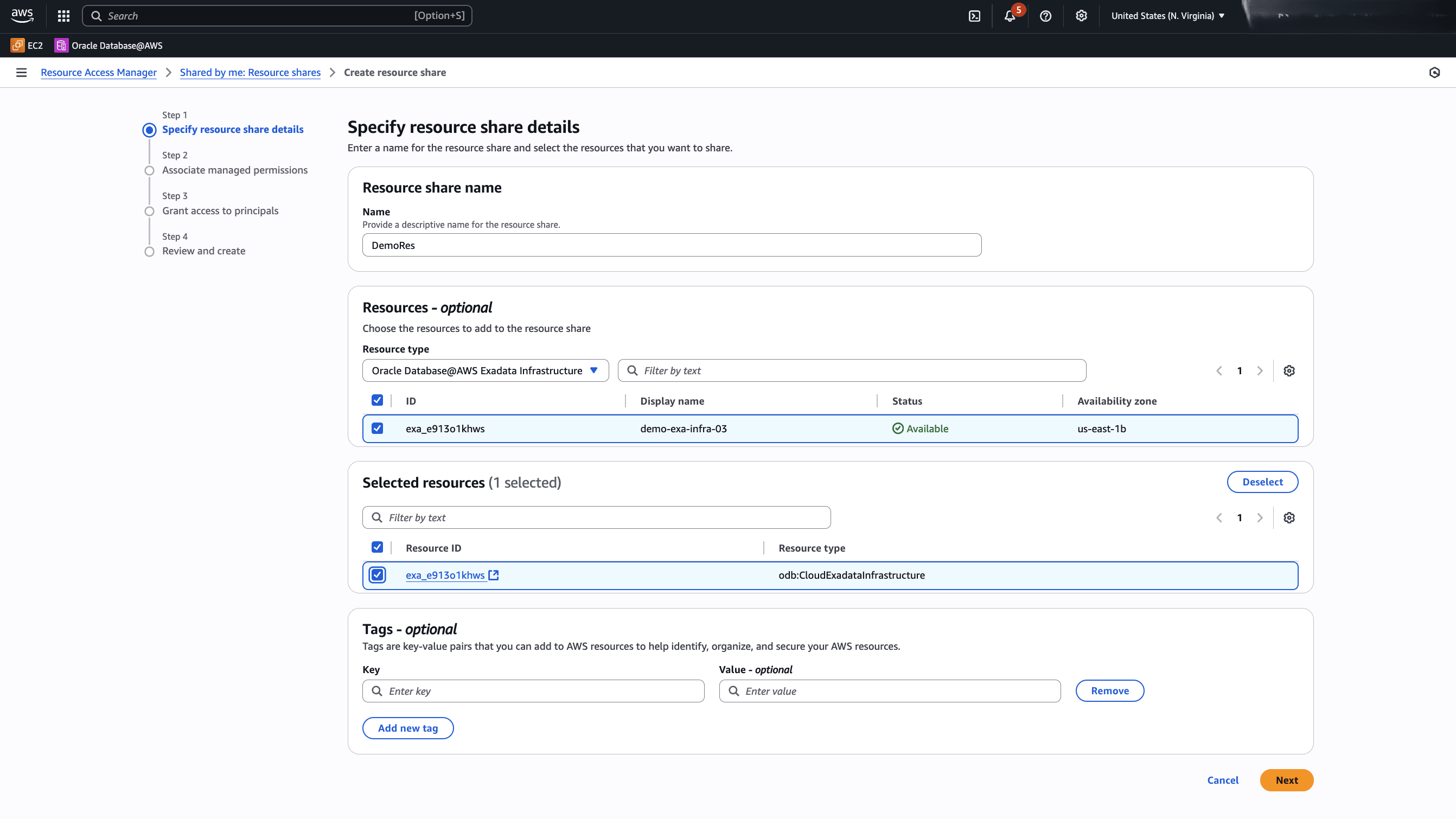
- 「名前」を入力して、リソース共有の説明を入力します。
- 「管理対象権限の関連付け」セクションで、「管理対象権限」、「バージョン」および「この管理対象権限のポリシー・テンプレートの表示」の詳細を表示できます。これらは、「リソース」の選択に基づいて自動的に移入されます。「この管理対象権限のポリシー・テンプレートの表示」セクションには、付与されるすべての権限がリストされます。「次へ」ボタンを選択して続行します。
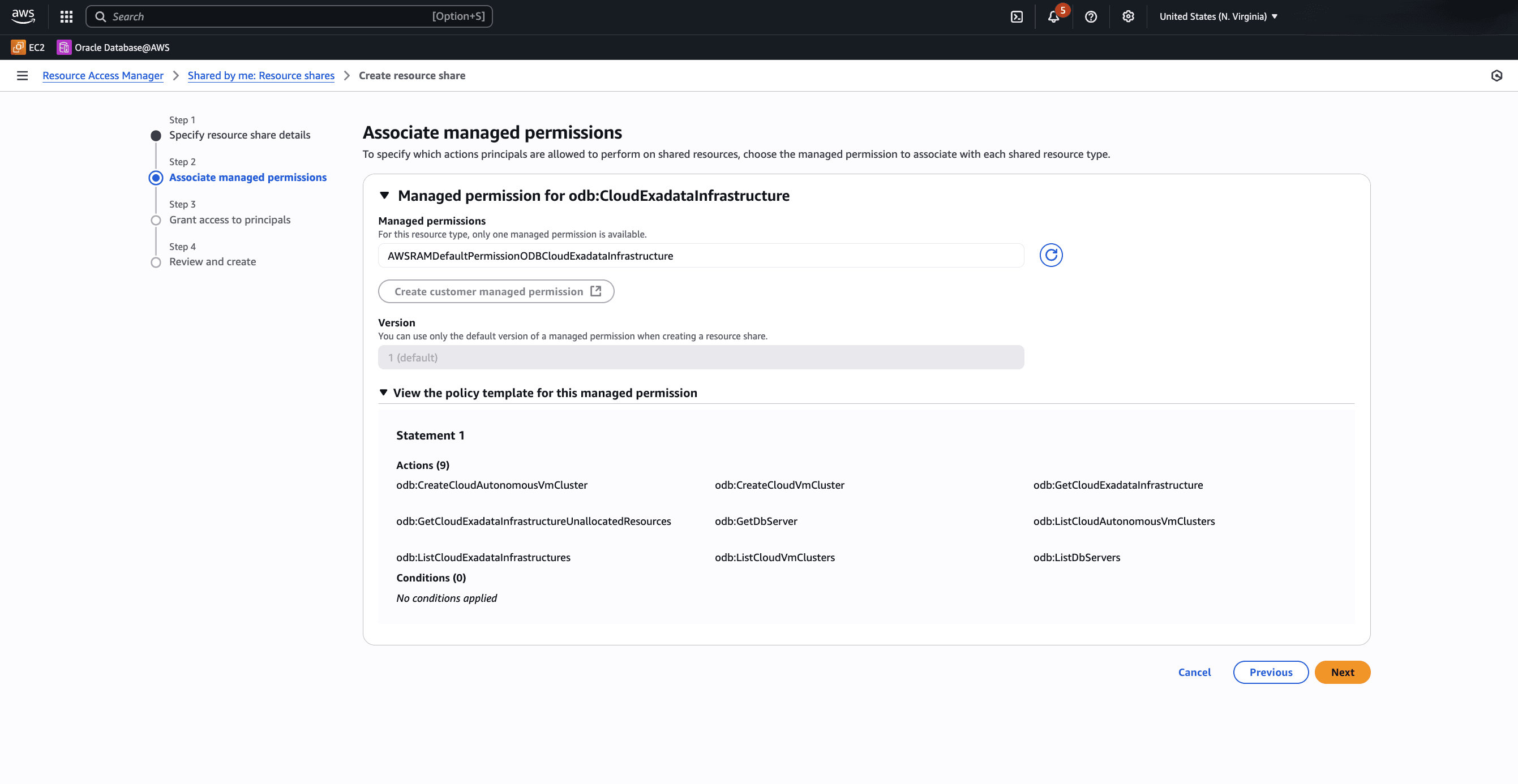
- 「プリンシパルへのアクセス権の付与」ステップで、次の情報を入力します:
- 「プリンシパル」セクションはオプションです。プリンシパルへのアクセス権を付与する場合は、次のステップを実行します。
- 「組織内でのみ共有を許可」オプションを選択します。
- ドロップダウン・リストから、プリンシパル・タイプを選択します。
- 信頼できるアカウントのAWSアカウントIDを入力します。
- 「追加」ボタンを選択して、選択したプリンシパルへのアクセス権を付与します。
- 主体を追加すると、「選択した主体」セクションに「主体ID」のリストが表示されます。プリンシパルが共有リソースにアクセスできるようにするには、このチェックボックスを選択します。
- 「次へ」ボタンを選択して続行します。
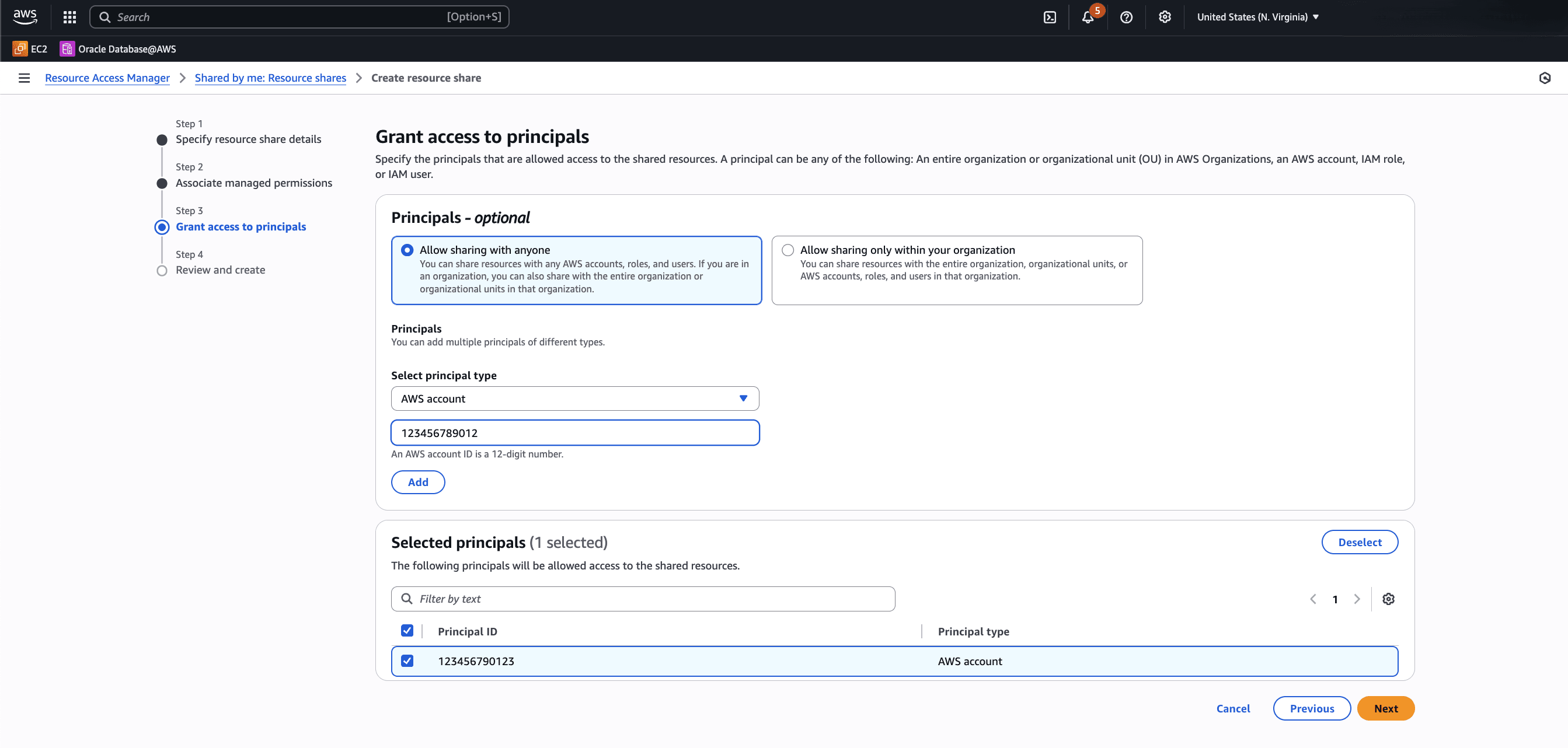
- 「プリンシパル」セクションはオプションです。プリンシパルへのアクセス権を付与する場合は、次のステップを実行します。
- 「確認および作成」ステップで、選択内容を確認し、変更する場合は前のステップに戻ります。完了したら、「リソース共有の作成」を選択します。
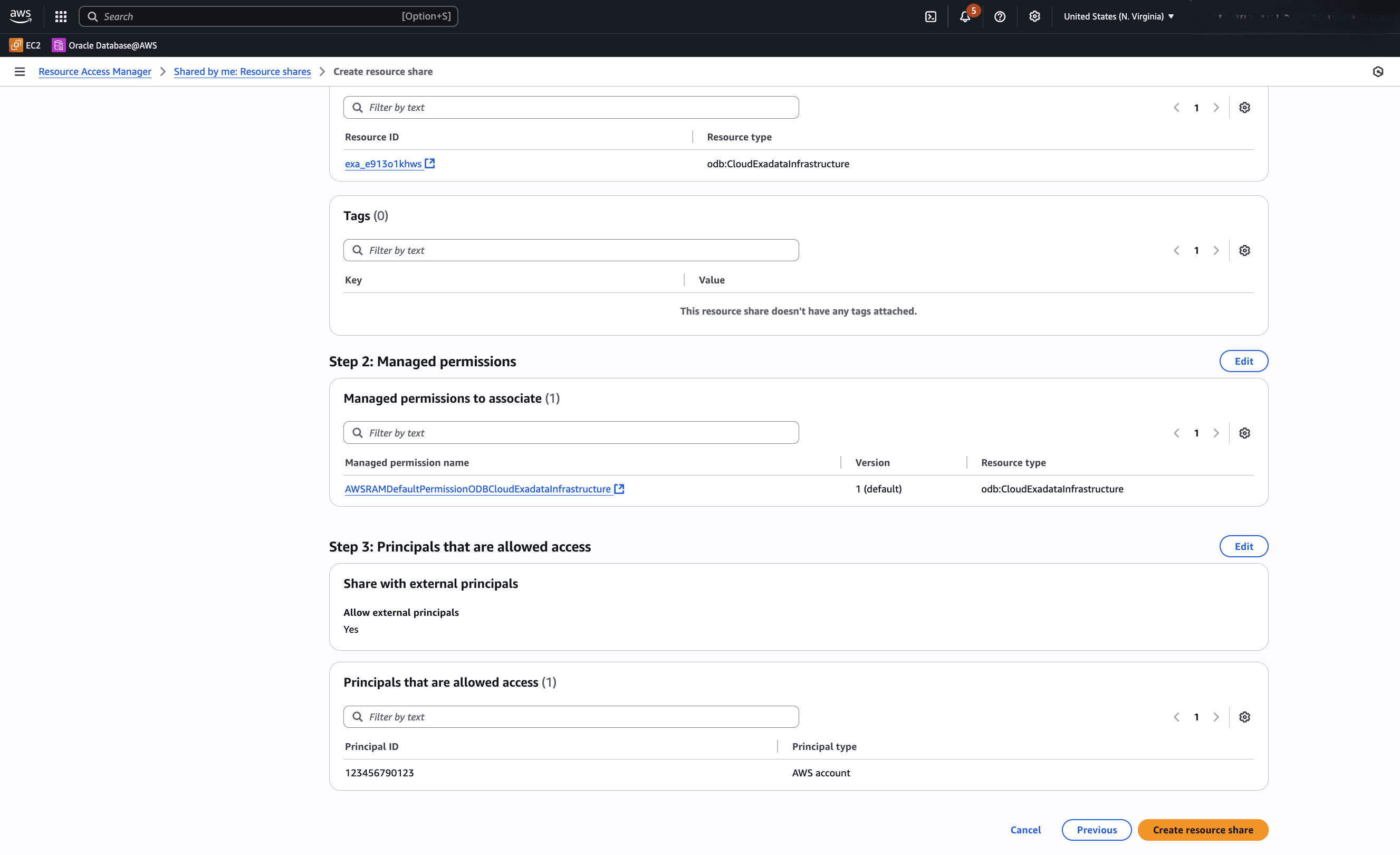
- 「リソース共有の詳細の指定」セクションで、次の情報を入力します:
信頼できるアカウントからの共有リソースのアクティブ化およびアクセス
- AWSの信頼できるアカウントにサインインします。
- AWSコンソールから「Oracle Database@AWS」を選択し、「アカウントのアクティブ化」ボタンを選択して、信頼できるアカウントをアクティブ化し、このアカウントのリソースを作成します。

- アクティブ化が完了すると、「ダッシュボード」ボタンが有効になります。「ダッシュボード」ボタンを選択します。
- Oracle Database@AWSダッシュボードから、共有リソースにアクセスできます。
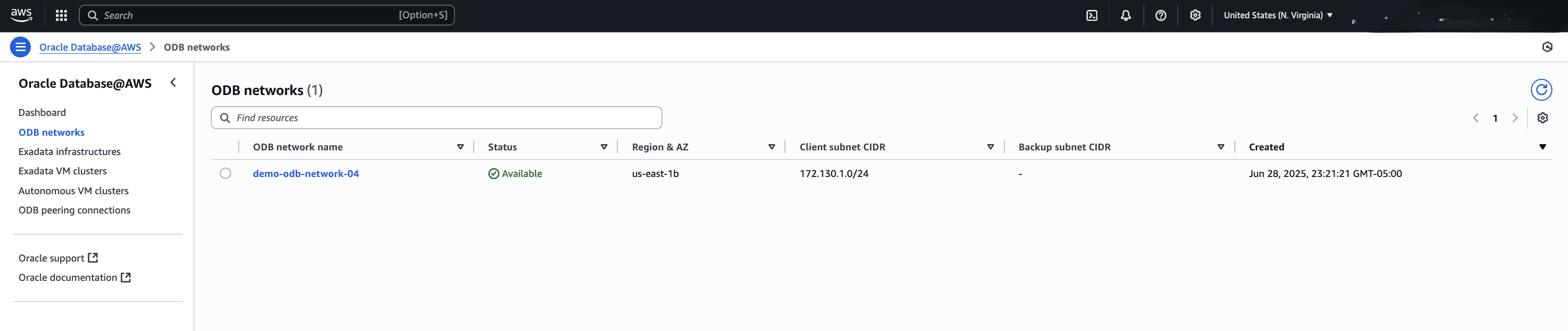
ノート
- 現在、ODBネットワークおよびExadataインフラストラクチャの作成はバイヤー・アカウントでのみ許可されています。
- ODBピアリング接続は、既存のVPCとピアリングされていないODBネットワークでのみ作成できます。
リソース共有は、AWS ConsoleおよびAWS CLIを介してのみ使用できます。
現在このページのコンテンツはありません。Oracle Database@AWSチームはここにコンテンツを追加する予定で、このプレースホルダ・テキストは、そのテキストが追加されるまで提供されます。Oracle Database@AWSチームは、この製品およびこれに付随するドキュメントの将来の新機能、拡張機能および修正に興奮しています。これらの更新については、このページをご覧ください。
リソース共有は、AWS ConsoleおよびAWS CLIを介してのみ使用できます。
現在このページのコンテンツはありません。Oracle Database@AWSチームはここにコンテンツを追加する予定で、このプレースホルダ・テキストは、そのテキストが追加されるまで提供されます。Oracle Database@AWSチームは、この製品およびこれに付随するドキュメントの将来の新機能、拡張機能および修正に興奮しています。これらの更新については、このページをご覧ください。
次の手順
所有者アカウントで作成されたExadataインフラストラクチャを使用して、信頼できるアカウントにExadata VMクラスタ、Autonomous VMクラスタ、Exadata DatabasesおよびAutonomous AIデータベースを作成できるようになりました。